客服热线
186-8811-5347、186-7086-0265
官方邮箱
contactus@mingting.cn
添加微信
立即线上沟通

客服微信
详情请咨询客服
客服热线
186-8811-5347、186-7086-0265
官方邮箱
contactus@mingting.cn
2022-07-12 来源:金山毒霸文档/文件服务作者:办公技巧
下面跟随小编一起来学习word修订功能的使用方法,熟悉一下它的具体操作吧,希望能帮助到大家。
使用word的修订功能的步骤
启动word,新建一文档。

使用word的修订功能的步骤图1
单击“审阅”选项卡,然后单击“修订”组中的“修订”(选中状态),如下图所示。
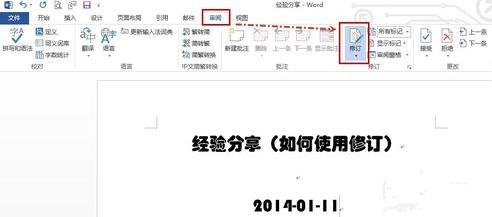
使用word的修订功能的步骤图2
在文档中删除日期“2014-01-11”,然后输入“付出才有收获”。

使用word的修订功能的步骤图3
单击左侧的竖线。

使用word的修订功能的步骤图4
现在效果如下图所示,然后保存文档。

使用word的修订功能的步骤图5
修改完后,把文档交给原作者。原作者打开文档,单击左侧有竖线,显示出修订内容。鼠标放在修订后的内容上会显示修订的作者、时间及修改的内容等。

使用word的修订功能的步骤图6
这时候,可以选择“接受”或“拒绝”修订内容。单击修订的内容,然后单击“审阅”选项卡下“更改”组中的“接受”或“拒绝”。

使用word的修订功能的步骤图7
例如都选择“接受”,效果如下图所示。
注意:左侧的竖线消失了。

使用word的修订功能的步骤图8
以上就是word修订功能的使用方法了,希望可以帮助到大家!
最后,小编给您推荐,金山毒霸“文档保护”,文档自动备份,防止重要文件丢失,拦截恶意篡改,是您文档的好帮手。
上一篇:如何在文档中插入双虚线